Vamos a explicarte cómo hacer que Prime Vídeo solo te muestre el contenido incluido en la suscripción, en vez de mezclarlo siempre con otros servicios a los que puedes registrare de forma adicional. Porque la experiencia hoy puede ser un poco caótica al ver en la lista algo que te gusta y no saber si se te incluye o no hasta entrar en su ficha.
Lo que vamos a hacer para esto es filtrar el contenido de Prime Video para que la app solo muestre las películas y series que estén incluidas en la suscripción que ya estás pagando, y que no necesiten de una suscripción o pago extra.
Filtra Prime Video para ver solo lo incluido
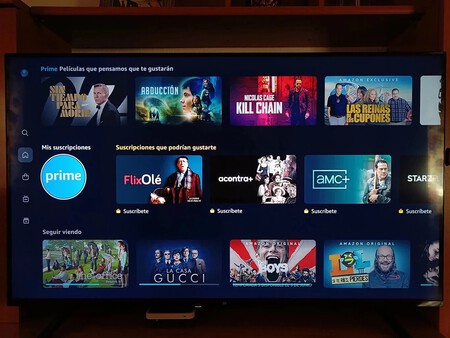
Lo que tienes que hacer para filtrar el contenido de Prime Video y que se vea solo lo incluido es buscar la sección de Mis suscripciones que te aparece abajo en la página principal del servicio. Se trata de un apartado con una fila en la que te salen las distintas suscripciones disponibles.
En esta lista, tienes que seleccionar y pulsar el círculo donde pone Prime. Cuando hagas esto, irás a un nuevo menú en el que solo vas a ver el contenido que esté incluido en esta suscripción. Vaya, que si no tienes ninguna de las otras suscripciones adicionales de la lista, al entrar en Prime no te saldrán sus contenidos.
Además de esto, debes saber que Amazon diferencia bastante bien el contenido de pago y el que se incluye en la suscripción. El contenido de pago siempre tendrá una etiqueta o destello dorado, e incluso hay una tienda dedicada al contenido que se puede comprar o alquilar.
En Xataka Basics | Cómo proteger con un PIN las compras de Prime Video




Ver 3 comentarios